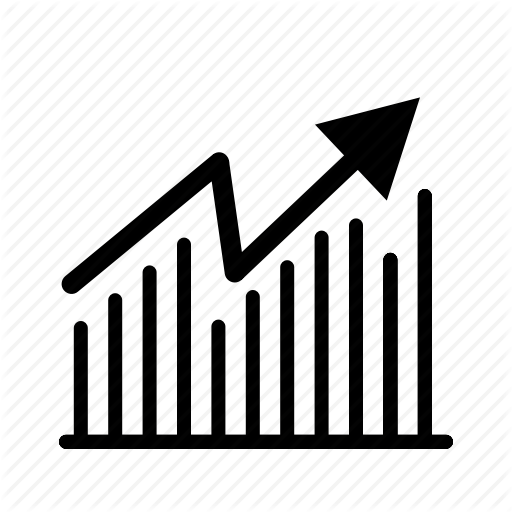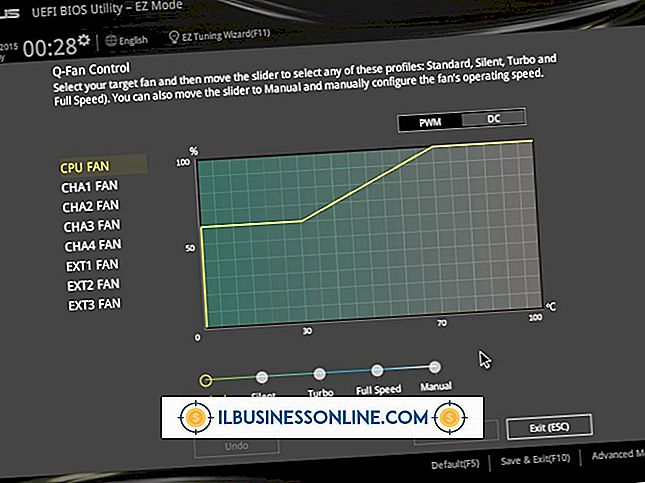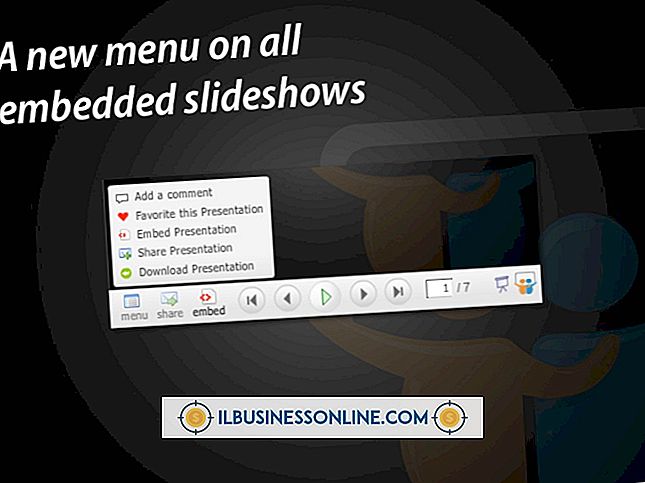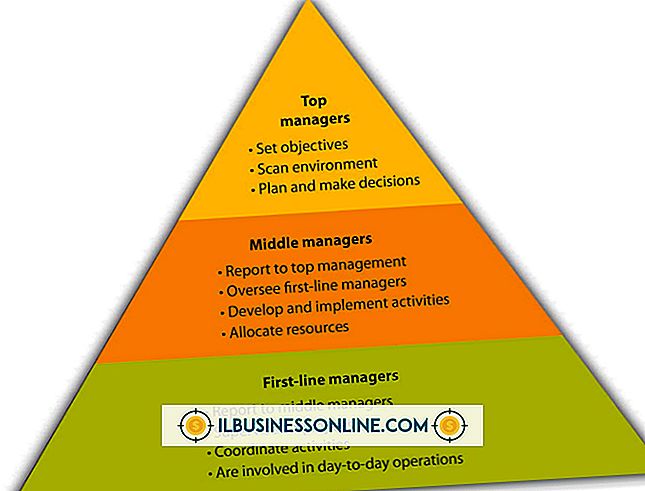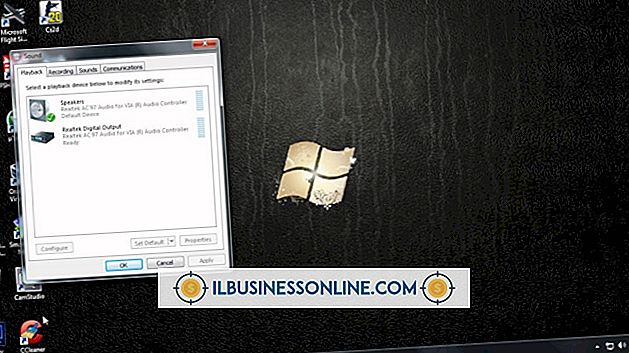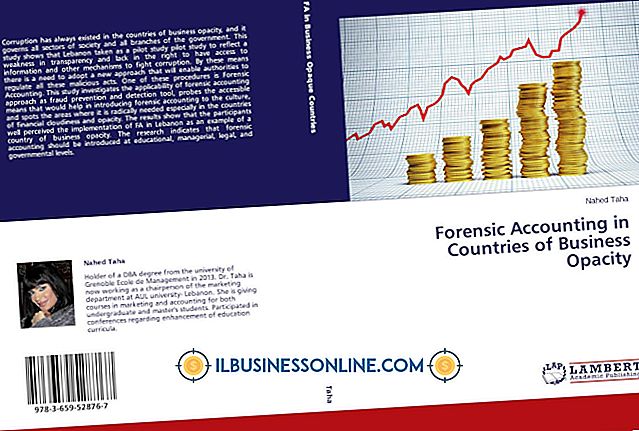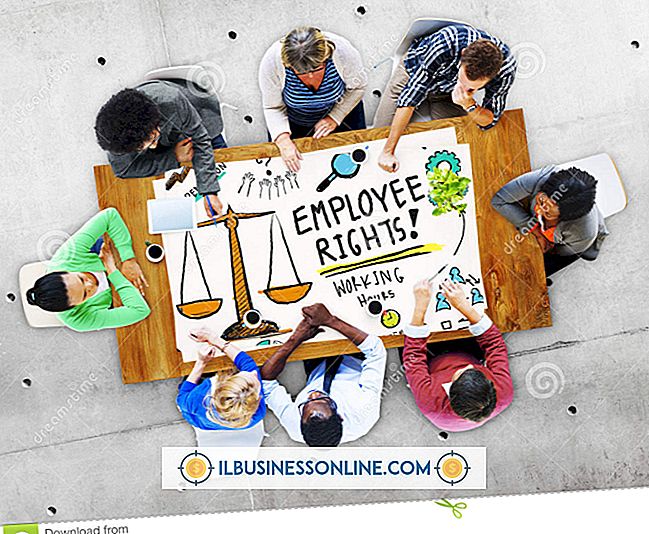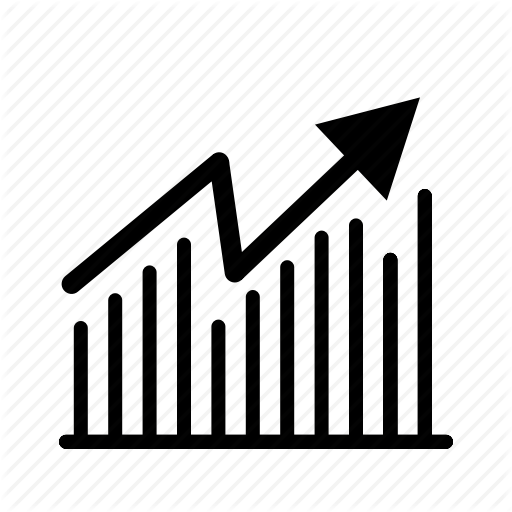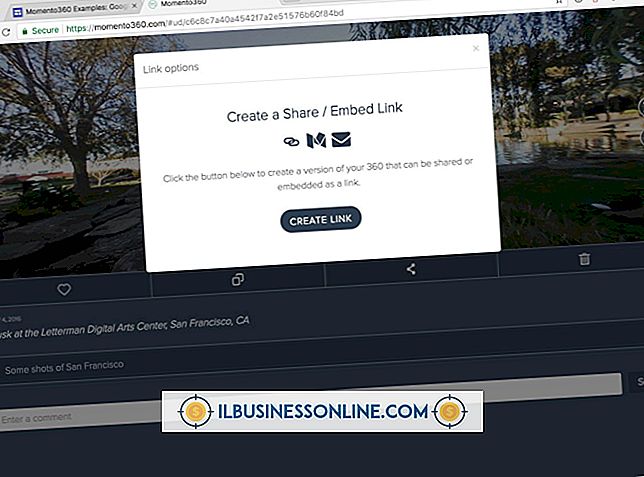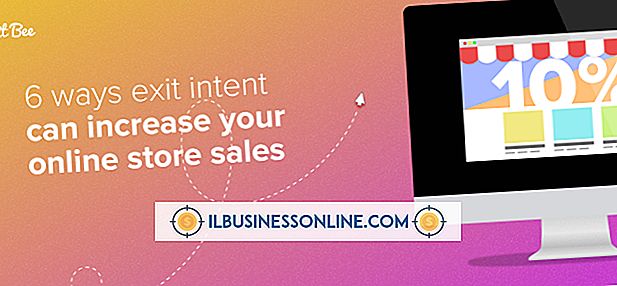วิธีการส่งออกข้อมูลจากฐานข้อมูล Business Contact Manager

Microsoft Business Contact Manager เป็นส่วนเสริมของ Microsoft Outlook ที่ให้ฟังก์ชันการจัดการความสัมพันธ์กับลูกค้าใน Outlook 2010 และ 2013 BCM มีรายงานในตัว 72 ตัวเพื่อช่วยคุณวิเคราะห์การขายและข้อมูลลูกค้า ข้อมูล BCM ถูกเก็บไว้ในฐานข้อมูล Microsoft SQL Server คุณสามารถส่งออกข้อมูลจากฐานข้อมูลเป็นหนึ่งในสามรูปแบบขึ้นอยู่กับข้อมูลที่คุณต้องการรวมในการส่งออกและระบบที่คุณวางแผนที่จะนำเข้าข้อมูล
เริ่มตัวช่วยสร้างการส่งออก
1
เรียกใช้ Microsoft Outlook โดยติดตั้ง Business Contact Manager
2
เลือก "ไฟล์ | Business Contact Manager | นำเข้าและส่งออก | ส่งออกไปยังไฟล์"
3
คลิก "เรียกดู ... " และค้นหาโฟลเดอร์ที่คุณต้องการบันทึกข้อมูลที่ส่งออก พิมพ์ชื่อไฟล์สำหรับไฟล์ข้อมูล
รูปแบบข้อมูลตัวจัดการการติดต่อทางธุรกิจ
1
เลือกข้อมูล Business Contact Manager หรือ BCM หากคุณต้องการส่งออกบัญชีผู้ติดต่อทางธุรกิจและการปรับแต่ง
2
เลือก "บัญชีและประเภทบันทึกตามบัญชี" หากคุณต้องการรวมบัญชีและบันทึกที่เกี่ยวข้องเช่นร้านค้าในไฟล์ข้อมูล
3
เลือก "ที่ติดต่อทางธุรกิจและประเภทของระเบียนที่ติดต่อทางธุรกิจ" หากคุณต้องการรวมที่ติดต่อทางธุรกิจและระเบียนที่เกี่ยวข้องเช่นลูกค้าเป้าหมายในไฟล์ข้อมูล
4
คลิก "ตัวกรอง" และใช้ตัวแก้ไขนิพจน์เพื่อตั้งค่าตัวกรองหากคุณต้องการส่งออกชุดย่อยของระเบียนในฐานข้อมูลเท่านั้น
5
เลือก "รายการประวัติทั้งหมด" หากคุณต้องการรวมข้อมูลประวัติการสื่อสารทั้งหมดเช่นการนัดหมายบันทึกโทรศัพท์และข้อความอีเมล
6
เลือก "ยกเว้นข้อความอีเมล" หากคุณต้องการรวมรายการประวัติทั้งหมดยกเว้นข้อความอีเมล
7
เลือก "ผลิตภัณฑ์" หากคุณต้องการรวมสินค้าและบริการในข้อมูลที่ส่งออก
8
คลิก "ส่งออก" ตามด้วย "ใช่" เพื่อยืนยัน เลือก "เสร็จสิ้น" เมื่อเสร็จสิ้น
การปรับแต่งตัวจัดการการติดต่อทางธุรกิจ
1
เลือกการกำหนดค่า Business Contact Manager หรือ BCMX หากคุณต้องการส่งออกเฉพาะการปรับแต่งที่คุณทำ
2
คลิก "ส่งออก" จากนั้นคลิก "ใช่" เพื่อยืนยัน
3
เลือก "เสร็จสิ้น" เมื่อการส่งออกเสร็จสมบูรณ์
ค่าที่คั่นด้วยเครื่องหมายจุลภาค
1
เลือกการจัดรูปแบบค่าคั่นด้วยจุลภาคหรือ CSV หากคุณต้องการส่งออกเฉพาะข้อมูล Business Contact Manager โดยไม่มีการกำหนดเองหรือรายการประวัติการสื่อสารเพื่อนำเข้าสู่โปรแกรมอื่นที่ไม่ใช่ Outlook
2
เลือก "ที่ติดต่อทางธุรกิจและประเภทย่อย" เพื่อส่งออกที่ติดต่อทางธุรกิจและระเบียนที่เกี่ยวข้องเช่นโอกาสในการขาย เลือก "บัญชีและประเภทย่อย" เพื่อส่งออกบัญชีและบันทึกที่เกี่ยวข้องเช่นร้านค้า
3
คลิก "ตัวกรอง" และใช้เครื่องมือแก้ไขนิพจน์เพื่อเลือกชุดย่อยของข้อมูลหากคุณไม่ต้องการส่งออกระเบียนทั้งหมด
4
คลิก "ถัดไป" ตามด้วย "ใช่" เพื่อยืนยัน เลือก "เสร็จสิ้น" เมื่อการส่งออกเสร็จสมบูรณ์
ปลาย
- หาก Outlook พบข้อผิดพลาดระหว่างการส่งออกคลิก "ดูบันทึก" ตรวจสอบข้อผิดพลาดและแก้ไขข้อผิดพลาดก่อนส่งออกข้อมูลของคุณอีกครั้ง